چگونه پسوردهای ذخیره شده در کروم، فایرفاکس و اج را حذف کنیم؟

اگر از دستگاههای مختلفی استفاده میکنید و علاقهای به همگامسازی اطلاعات ندارید، برای ورود به حسابتان در دستگاه دوم به اطلاعات آن نیاز دارید، بنابراین باید قادر به مشاهده پسورد ذخیره شده در دستگاه اول باشید. البته شاید بنابر دلایل امنیتی پسوردهای ذخیره شده در مرورگرها را حذف کنید. در هر دو صورت، برای اطلاع از نحوه مشاهده و حذف پسوردهای ذخیره شده در مرورگرهای گوگل کروم، فایرفاکس، اج و اپرا تا پایان همراه دیجیاتو باشید.
مشاهده و حذف پسورد ذخیره شده در نسخه دسکتاپ گوگل کروم
برای مشاهده و حذف پسوردهای کروم در دسکتاپ، مراحل زیر را دنبال کنید:
- کروم را باز کنید.
- روی گزینه سه نقطه در گوشه سمت راست بالای صفحه کلیک کنید و سپس به بخش تنظیمات (Settings) بروید.
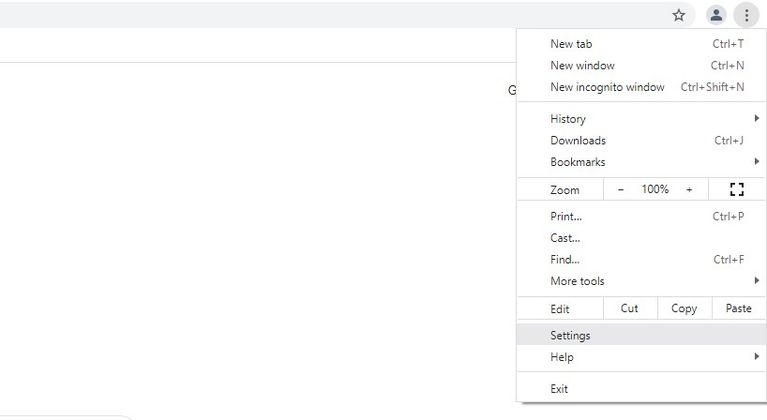
- زیر بخش Autofill، روی گزینه Passwords کلیک کنید.
- اگر به دنبال پسورد سایت خاصی هستید، نام آن را در نوار جستجوی Search Passwords تایپ کنید. بجای اینکار میتوانید در لیست به سمت پایین اسکرول کنید و روی آیکون چشم در کنار نام سایت مدنظرتان کلیک کنید تا پسورد نمایان شود.
- برای حذف پسورد ذخیره شده در گوگل کروم باید روی گزینه سه نقطه در کنار پسورد مدنظرتان کلیک کنید. در ادامه از منویی که باز میشود، گزینه Remove را انتخاب کنید.
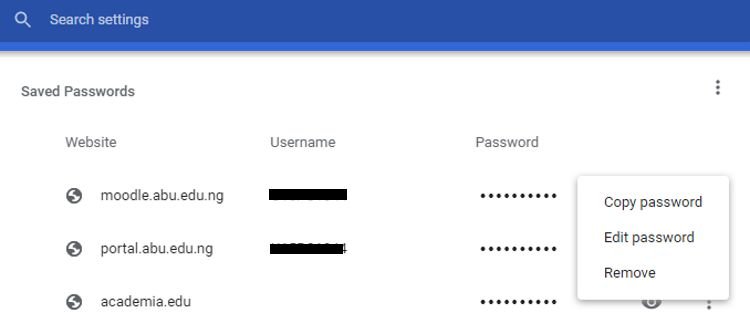
- برای تایید هویتتان روی گزینه Continue کلیک کنید و سپس گزینه Delete را انتخاب کنید. در ادامه یک پیام هشدار دیگر به نمایش گذاشته میشود، دوباره روی Delete کلیک کنید.
همانطور که میتوانید حدس بزنید، با این روش هر فردی که به سیستمتان دسترسی دارد میتواند پسوردهای ذخیره شده شما را ببیند، بنابراین نگهداری پسوردها در مرورگر همیشه کار مناسبی نیست.
مشاهده و حذف پسورد ذخیره شده در نسخه موبایل گوگل کروم
اگر به دسکتاپ دسترسی نداشتیم، چگونه میتوانیم چنین کاری را با نسخه موبایل انجام دهیم؟ برای مشاهده و حذف پسوردهای ذخیره شده در موبایل، مراحل زیر را انجام دهید:
- کروم را باز کنید.
- روی گزینه سه نقطه در گوشه سمت راست برنامه ضربه بزنید.
- برای باز کردن سایتهایی که اطلاعات ورودتان را دارند، به مسیر Settings > Passwords بروید.
- اگر با لیست طولانی مواجه شدید، روی آیکون جستجو در بالای صفحه ضربه بزنید و نام سایت را تایپ کنید. اگر این فهرست کوتاه بود، تنها کافیست نام سایت مدنظرتان را لمس کنید.
- اگر قابلیت احراز هویت دو مرحلهای را فعال کرده باشید، برای مشاهده پسوردهای ذخیره شده باید اطلاعات خود را تایید کنید.
- برای حذف یک پسورد، آن را انتخاب کرده و سپس روی آیکون زباله در گوشه سمت راست بالای صفحه ضربه بزنید.
مشاهده و حذف پسورد ذخیره شده در نسخه دسکتاپ فایرفاکس
برای مشاهده و حذف پسوردهای ذخیره شده در فایرفاکس مراحل زیر را انجام دهید:
- فایرفاکس را باز کنید.
- روی منوی همبرگری در گوشه سمت راست بالای صفحه کلیک کرده و گزینه Passwords را انتخاب کنید.
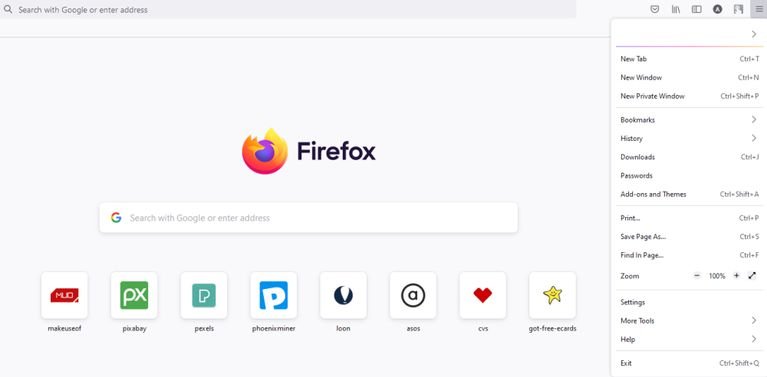
- فایرفاکس پسوردهای کاربران را در پنل Firefox Lockwise ذخیره میکند. یک حساب یا نام کاربری را در نوار جستجوی Search Logins وارد کنید یا اینکه در پنل Lockwise به سمت پایین اسکرول کرده و یک حساب ورودی را انتخاب کنید.
- برای ظاهر شدن پسورد، روی آیکون چشم کلیک کنید.
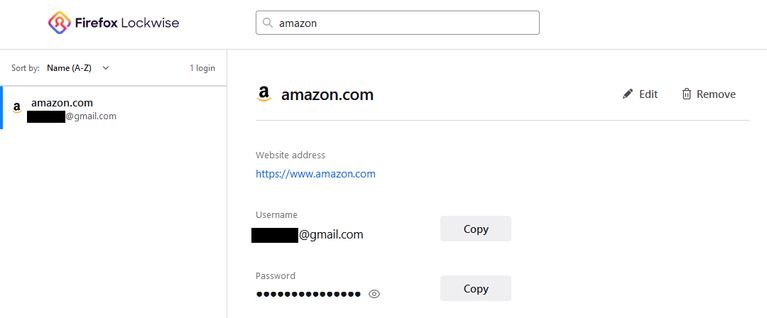
- برای حذف یک پسورد، روی گزینه Remove در گوشه سمت راست بالای صفحه کلیک کنید.
- یک پیام هشدار ظاهر میشود و برای اینکه پسورد را حذف کنید، دوباره روی گزینه Delete کلیک کنید.
اگر تصمیم به حذف یک پسورد گرفتید، به این موضوع توجه داشته باشید که نمیتوانید آن را برگردانید. از اینکه آن را در جای دیگری ذخیره کنید، مطمئن شوید.
مشاهده و حذف پسورد ذخیره شده در نسخه موبایل فایرفاکس
اگر از مرورگر فایرفاکس روی موبایلتان استفاده میکنید، با مراحل زیر میتوانید پسوردهای ذخیره شده را در فایرفاکس ببینید و حذف کنید:
- برنامه فایرفاکس را باز کنید.
- روی گزینه Settings ضربه بزنید.
- به مسیر Logins and passwords > Saved logins بروید.
- در ادامه باید هویت خود را تایید کنید. از سنسور اثر انگشت برای اینکار استفاده کرده یا اینکه PIN خود را وارد کنید.
- روی سایت مدنظرتان ضربه زده و سپس برای نمایان شدن پسورد ذخیره شده، روی آیکون چشم ضربه بزنید.
- برای حدف یک پسورد، آن را انتخاب کرده و سپس روی منوی سه نقطه در گوشه سمت راست بالای صفحه ضربه بزنید.
- روی گزینه Delete ضربه زده و برای تایید، دوباره Delete را بزنید.
مشاهده و حذف پسورد ذخیره شده در نسخه دسکتاپ اج
برای مشاهده و حدف پسوردها در اج روی کامپیوتر، مراحل زیر را دنبال کنید:
- اج را باز کنید.
- روی گزینه سه نقطه در گوشه سمت راست بالای صفحه ضربه بزنید.
- به مسیر Settings > Passwords بروید.
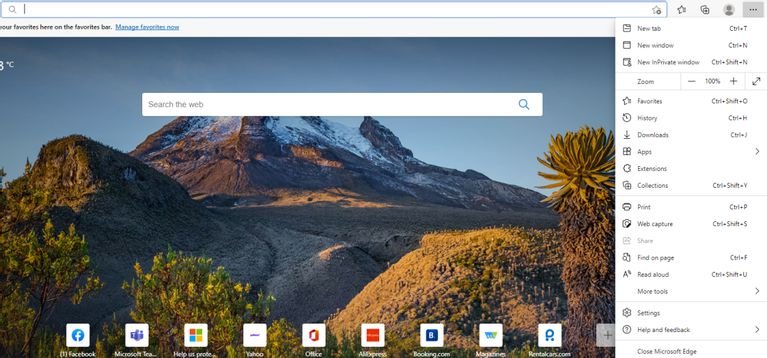
- به Saved Passwords بروید و برای انتخاب پسورد مدنظرتان، به سمت پایین اسکرول کنید. برای مشاهده پسورد روی آیکون چشم ضربه بزنید.
- برای حذف یک پسورد، تیک جعبه کنار نام وبسایت حاوی پسورد را بزنید و سپس روی گزینه Delete در بالای صفحه کلیک کنید.
- بجای اینکار میتوانید روی دکمه سه نقطه در سمت راست آیکون چشم کلیک کنید و گزینه Delete را بزنید.
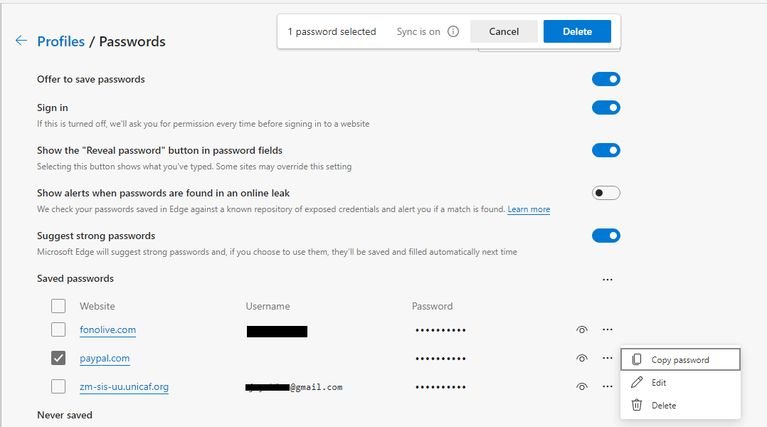
مشاهده و حذف پسورد ذخیره شده در نسخه موبایل اج
برای مشاهده و حذف پسوردهای ذخیره شده در نسخه موبایل اج مراحل زیر را دنبال کنید:
- اج را باز کنید.
- روی گزینه سه نقطه منو در پایین نوار منو کلیک کنید.
- به مسیر Settings > Save passwords بروید.
- یک حساب را انتخاب کرده و آیکون چشم در کنار آن را انتخاب کنید.
- هویت خود را با اثر انگشت یا PIN تایید کنید. با اینکار، پسورد نمایان میشود.
- برای حذف یک پسورد، روی آیکون سطل زباله در گوشه سمت راست کلیک کنید.
مشاهده و حذف پسورد ذخیره شده در نسخه دسکتاپ اپرا
برای مشاهده و حذف پسوردهای ذخیره شده در مرورگر اپرا روی کامپیوتر مراحل زیر را انجام دهید:
- اپرا را باز کنید.
- روی آیکون اپرا در گوشه سمت چپ بالای صفحه کلیک کرده و گزینه Settings را انتخاب کنید.
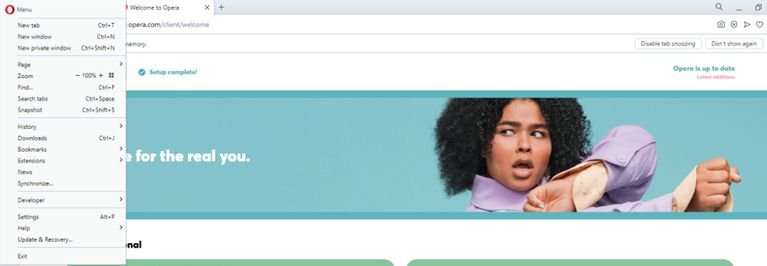
- روی گزینه Advanced در پایین یا پنجره سمت چپ کلیک کنید.
- زیر بخش Autofill، روی گزینه Passwords کلیک کنید.
- برای مشاهده یک پسورد، روی آیکون چشم کلیک کنید.
- برای حذف یک پسورد، روی گزینه سه نقطه در کنار پسورد کلیک کرده و سپس گزینه Remove را انتخاب کنید.
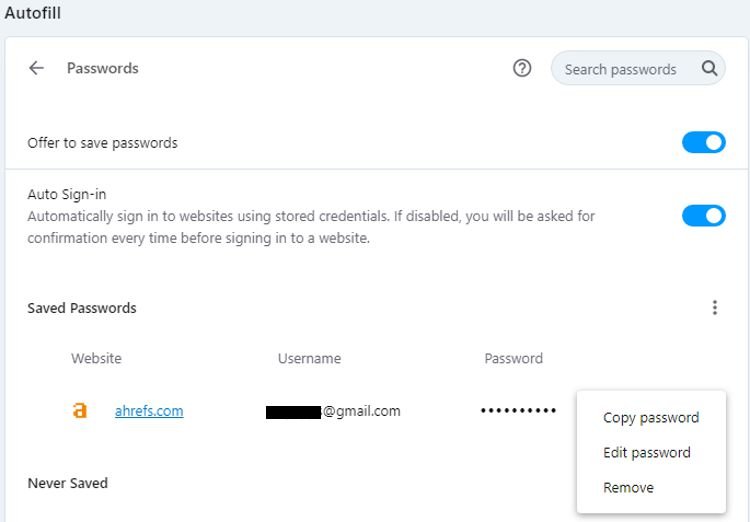
مشاهده و حذف پسورد ذخیره شده در نسخه موبایل اپرا
برای مشاهده و حذف پسوردهای ذخیره شده در نسخه موبایل اپرا مراحل زیر را دنبال کنید:
- اپرا را باز کنید.
- روی لوگوی اپرا در گوشه سمت راست پایین صفحه ضربه زده و سپس به مسیر Settings > Passwords > Saved passwords بروید.
- یک حساب را انتخاب کرده و روی آیکون چشم ضربه بزنید.
- PIN خود را وارد کرده یا اینکه برای تایید هویت، از سنسور اثر انگشت استفاده کنید. با اینکار، پسورد نمایان میشود.
- برای حذف یک پسورد، آن را انتخاب کرده و سپس روی آیکون سطل زباله برای حذف آن ضربه بزنید.
پسورد منیجرهای مبتنی بر مرورگر پسوردهای شما را رمزگذاری نمیکنند و فقط آنها را پنهان میکنند. بنابراین افراد با دسترسی به کامپیوتر شما میتوانند تمام پسوردهای ذخیره شده را ببینند. بنابراین اگر پسوردهای زیادی دارید، بهتر است از پسورد منیجرهای مستقل استفاده کنید.
منبع: digiato.com

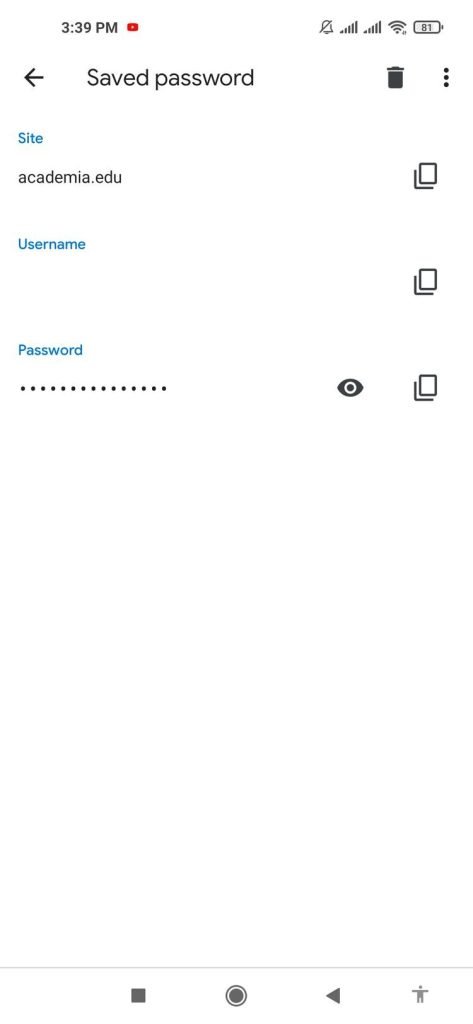
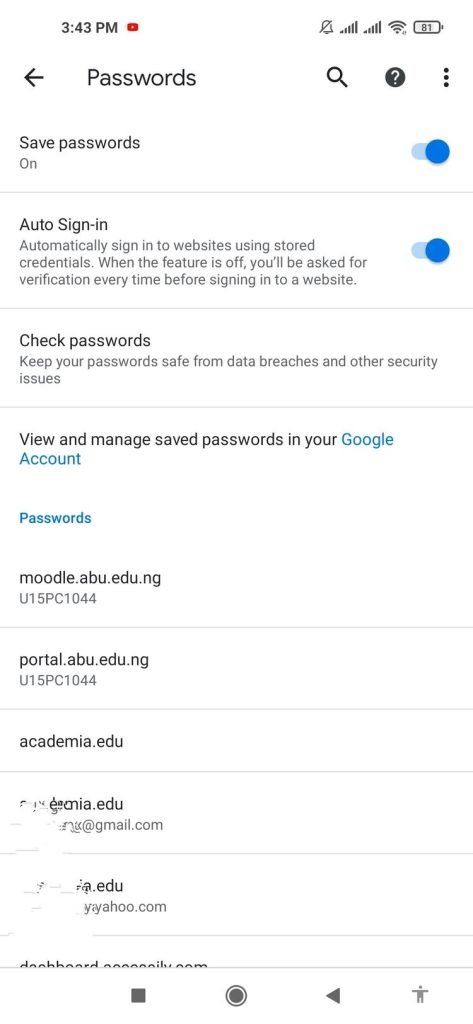
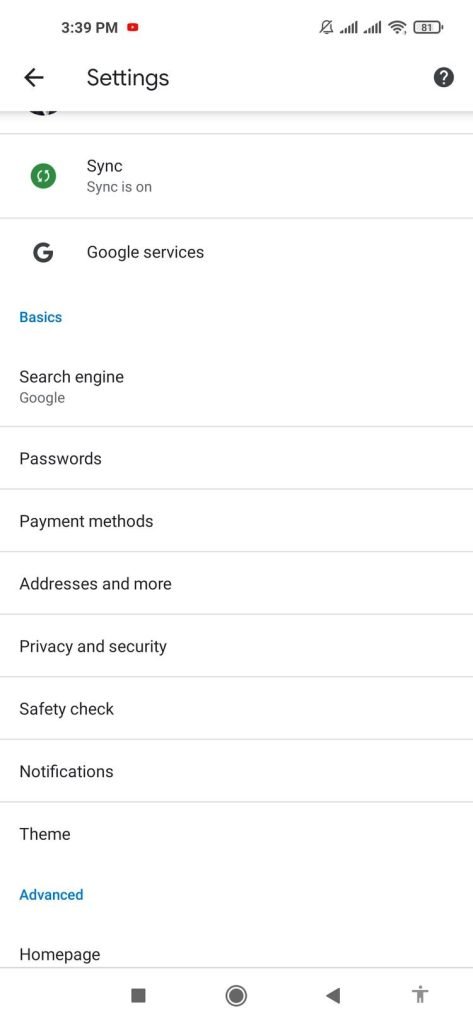
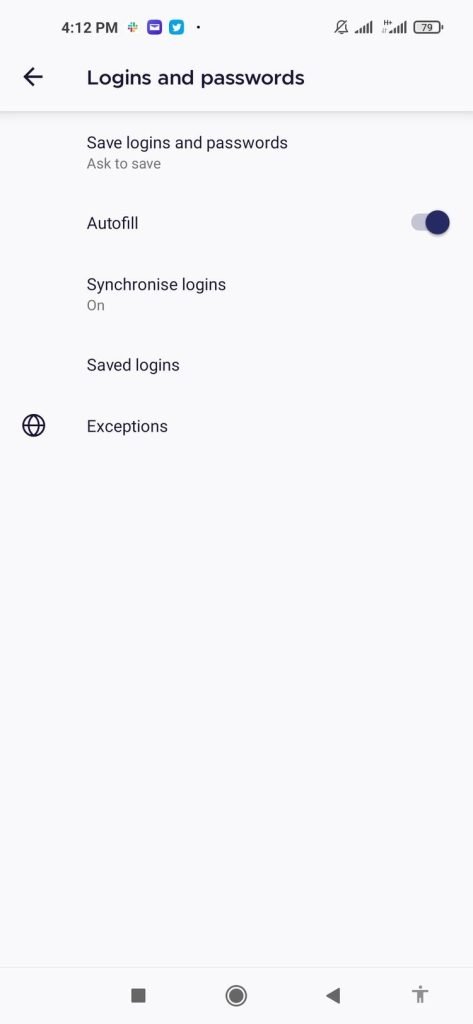
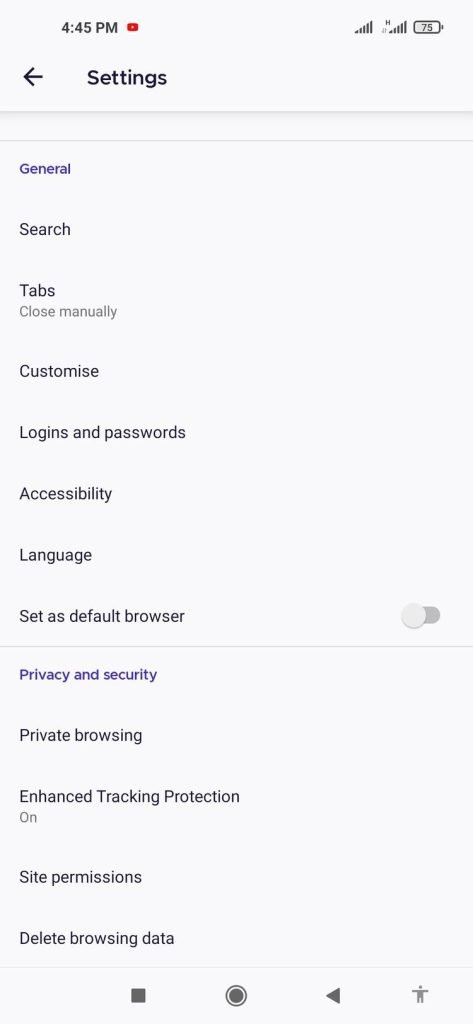
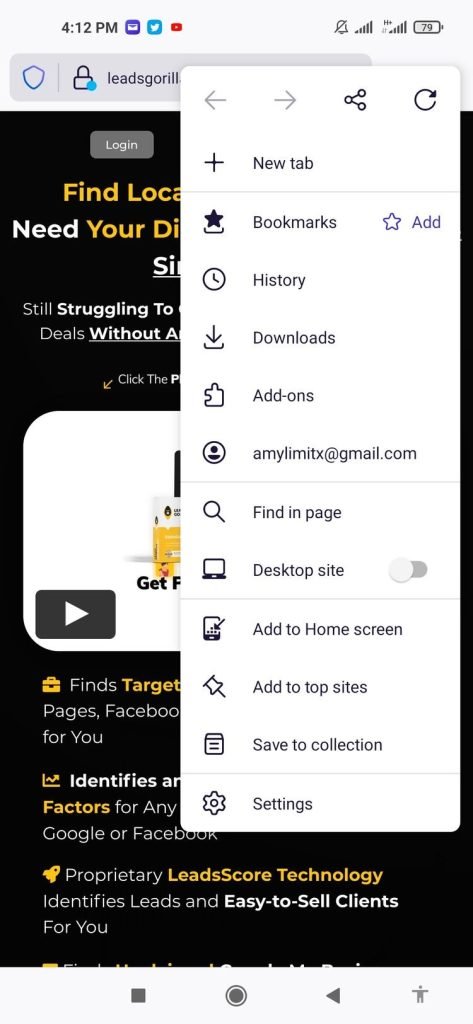
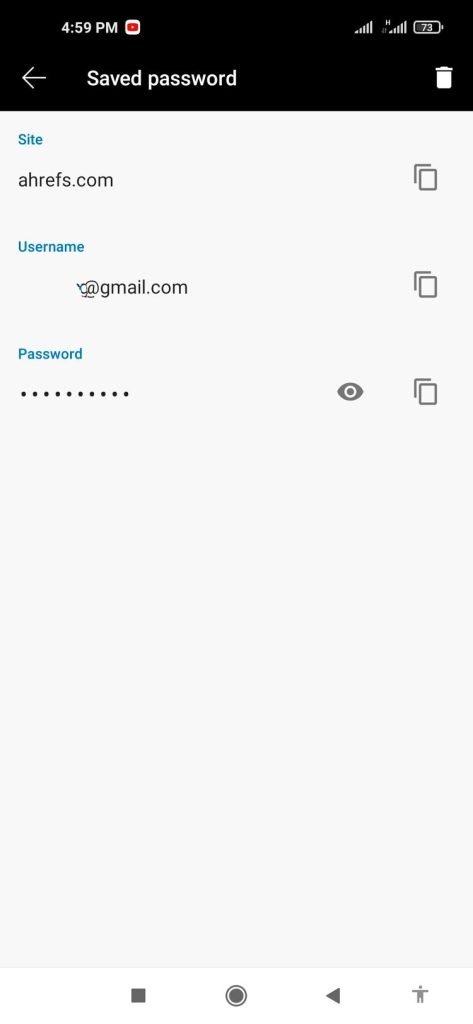
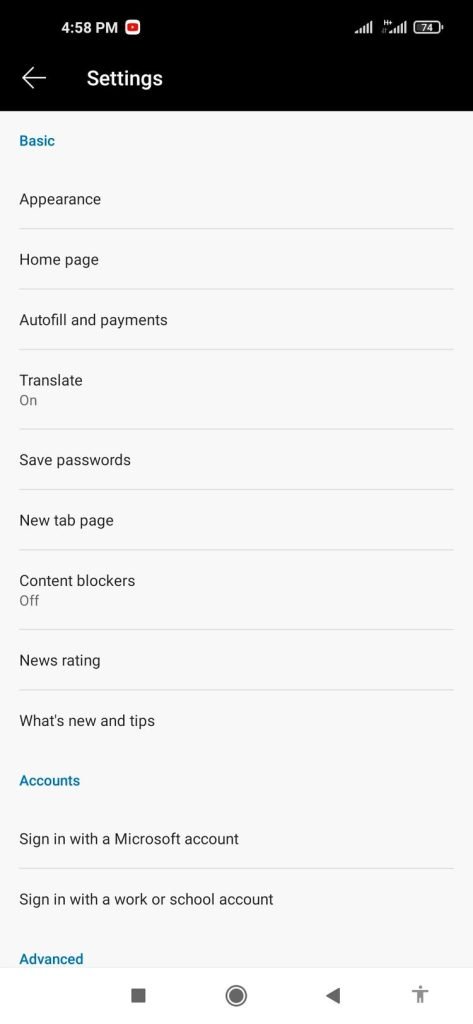
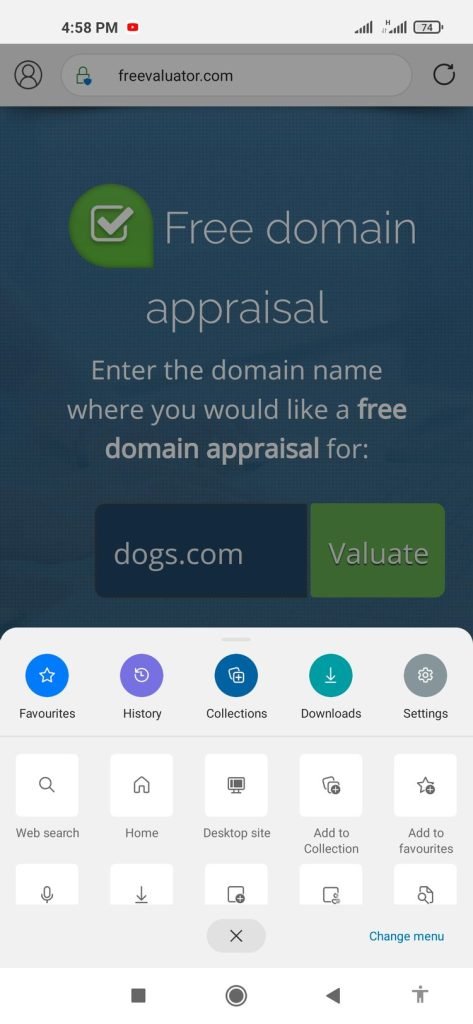
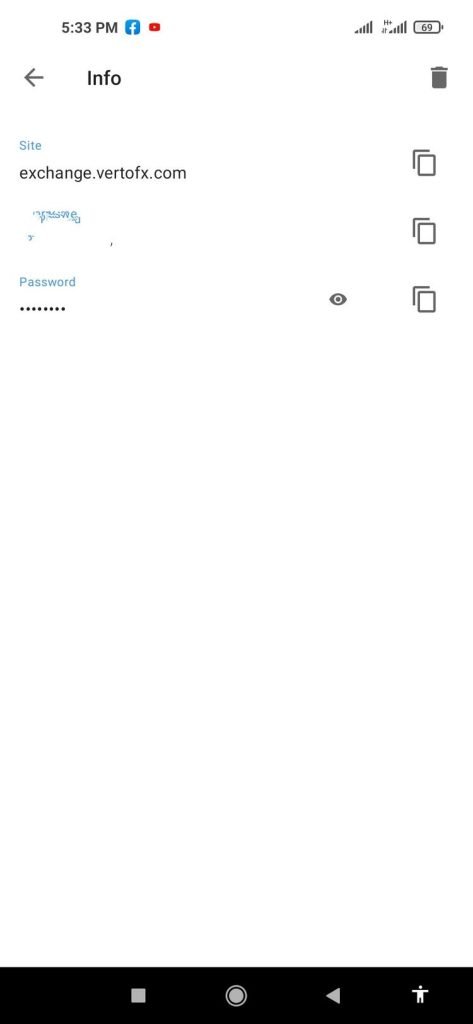
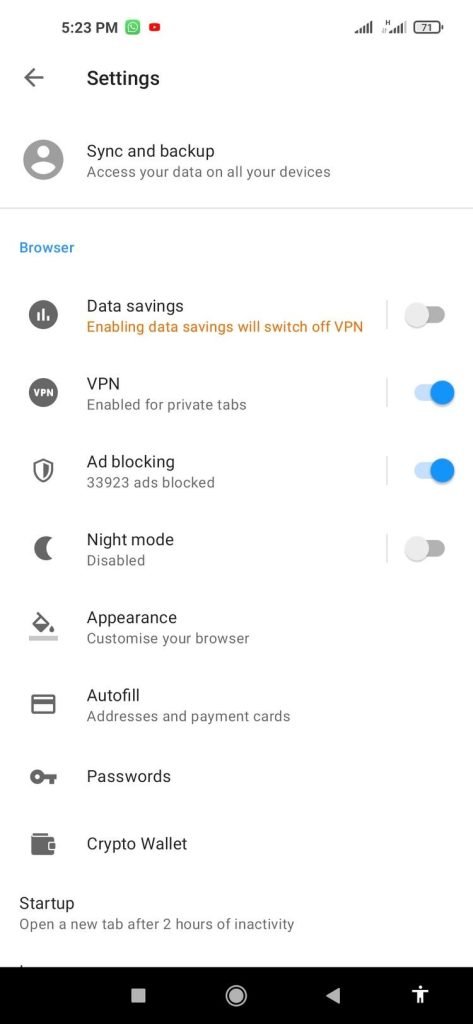
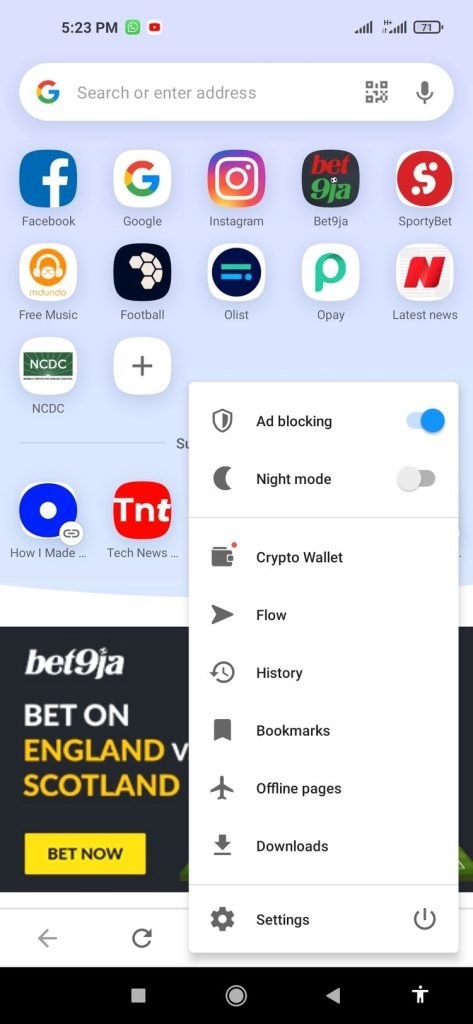

نظر شما :